Udhibiti wa Matron MConnect Web Seva

Vipimo
- Mahitaji ya Nguvu: 9-30 V DC saa 1.5 A
- Nambari za Tukio la NMEA 2000: Ya kipekee kwenye mitandao
- Muunganisho wa Mtandao: Kebo ya Ethaneti hadi Kipanga njia au MFD yenye Seva ya DHCP
- Inasaidia mDNS kwa ufikiaji rahisi kupitia URL
Maswali Yanayoulizwa Mara kwa Mara
- Q: Je, ninaweza kutumia MConnect bila kuunganishwa na mtandao wa NMEA 2000?
- A: Ndiyo, unaweza kutumia data ya onyesho bila muunganisho wa NMEA 2000 kwa kutumia matukio 100 hadi 104.
Muhtasari
 Unganisha Nguvu
Unganisha Nguvu
Kamba ya Nguvu imejumuishwa kwenye kisanduku. MConnect inahitaji 9-30 V DC kwa 1.5 A. Rangi za waya ni:
- Nyeusi: +ve
- Brown: -ve
- Bluu: haitumiki
LED nyekundu iliyo juu ya kisanduku itaonyesha nguvu inapounganishwa na itabadilika kuwa kijani/njano programu itakapoanza (hii itachukua sekunde 10-20).
Unganisha kwenye mtandao wa NMEA 2000.
Mitandao miwili inaweza kuunganishwa. Hazitaunganishwa na MConnect lakini zitachukuliwa kama mtandao mmoja wa kimantiki, yaani, nambari za matukio lazima ziwe za kipekee katika mitandao yote miwili. Kitengo kitafanya kazi kwa kutumia data ya onyesho bila muunganisho wa NMEA 2000; data yote ya onyesho hutumia matukio 100 hadi 104. Taa za LED za kijani zilizo juu ya kisanduku zitawaka wakati data ya NMEA 2000 inapopokelewa.
Unganisha Kebo ya Ethaneti
MConnect haina seva ya DHCP, kwa hivyo inapaswa kuunganishwa moja kwa moja kwenye Kipanga njia au MFD na Seva ya DHCP. LED ya "LAN" itawaka wakati Ethaneti imeunganishwa.
MConnect URL
MConnect inasaidia mDNS. Kuandika URL kuunganisha. ndani katika a web kivinjari kwenye PC/Mac/kompyuta kibao kinapaswa kusuluhisha kwa Anwani ya IP ya kisanduku.Ikiwa hii haifanyi kazi, weka Hifadhi ya USB kwenye mlango ulio kando ya kisanduku kwa sekunde 30. LED ya "USB" iliyo juu ya kisanduku inapaswa kuwaka wakati kiendeshi cha USB kinapoingizwa.
Kumbuka: Ikiwa LED ya "USB" haiwaka, kuna uwezekano kwamba USB inachora sasa zaidi kuliko chipset ya USB inaweza kushughulikia. Hili likitokea, chipset ya USB itazima, na kisanduku kitahitaji kuwashwa tena ili kuiwasha tena. Hili likitokea, jaribu Hifadhi tofauti ya USB au utumie kitovu cha USB kinachoendeshwa. Hii itaunda a file connect-data.json kwenye mzizi wa kiendeshi na maudhui yafuatayo: 
Kutumia web kivinjari kwenye PC/Mac/kompyuta kibao, chapa URL (au Anwani ya IP), na unapaswa kuona skrini ifuatayo: 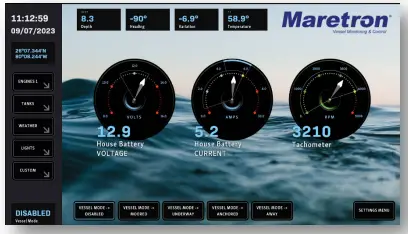
Amri na Mipangilio
Kubonyeza kitufe cha Menyu ya Mipangilio kutaonyesha chaguo zifuatazo za mazungumzo. Kwenye skrini ambazo hazina kitufe cha Menyu ya Mipangilio, ishara ya cog itaonyeshwa (kwa kawaida kwenye sehemu ya juu ya kulia ya skrini). Kubonyeza kitufe kutaonyesha
Menyu ya Kidirisha:
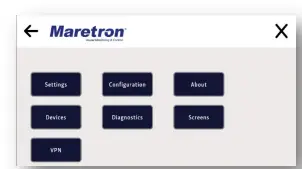
Kunakili Usanidi Chaguomsingi
Njia rahisi zaidi ya kuanza ni kutengeneza nakala ya usanidi chaguo-msingi na kuhariri nakala. Bonyeza kitufe cha Usanidi ili kuonyesha Maongezi ya Usanidi.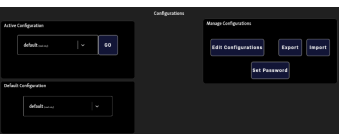
Bonyeza Kitufe cha Hamisha, chagua usanidi chaguo-msingi, na ubonyeze Unda Usafirishaji File, na kitufe cha Pakua ili kuhamisha nakala rudufu kwenye kompyuta yako. Funga Kidirisha cha Hamisha, kisha ubonyeze Ingiza, na upakie nakala rudufu kwenye eneo la mtumiaji la MConnect.
Kuhariri Usanidi
Kutoka kwa mazungumzo ya usanidi, kubonyeza kitufe cha Hariri Mipangilio kutaleta kihariri cha MConnect.
 Ili kuona orodha ya Vigezo vinavyoweza kufuatiliwa, na vipengele vinavyoonyeshwa kwenye skrini, bonyeza kitufe cha Hati juu ya skrini, kisha Unda MConnect Parameta. File kitufe. Hii itaunda html file na uiweke kwenye saraka yako ya Vipakuliwa, ambapo unaweza kuifungua kwa kutumia kivinjari. Picha zote za mtumiaji unazohitaji kama mandharinyuma, au ndani ya vipimo na vitufe, zinahitaji kupakiwa kutoka kwa Kompyuta yako hadi MConnect kwa kutumia Kidhibiti cha Picha kabla ya kuchaguliwa kwenye kihariri cha Skrini. Ili kuunda usanidi mpya, fungua paneli ya usanidi kwenye sehemu ya juu kushoto, na ubonyeze kitufe kipya. Kwa maelezo zaidi, angalia Mwongozo kamili wa MConnect, ambao unaweza kupakuliwa kutoka kwa Maetron Webtovuti
Ili kuona orodha ya Vigezo vinavyoweza kufuatiliwa, na vipengele vinavyoonyeshwa kwenye skrini, bonyeza kitufe cha Hati juu ya skrini, kisha Unda MConnect Parameta. File kitufe. Hii itaunda html file na uiweke kwenye saraka yako ya Vipakuliwa, ambapo unaweza kuifungua kwa kutumia kivinjari. Picha zote za mtumiaji unazohitaji kama mandharinyuma, au ndani ya vipimo na vitufe, zinahitaji kupakiwa kutoka kwa Kompyuta yako hadi MConnect kwa kutumia Kidhibiti cha Picha kabla ya kuchaguliwa kwenye kihariri cha Skrini. Ili kuunda usanidi mpya, fungua paneli ya usanidi kwenye sehemu ya juu kushoto, na ubonyeze kitufe kipya. Kwa maelezo zaidi, angalia Mwongozo kamili wa MConnect, ambao unaweza kupakuliwa kutoka kwa Maetron Webtovuti
https://www.maretron.com/products/mconnect/
kuboresha Programu
- Toleo jipya la programu litatolewa kama .exe file. Chomeka Hifadhi ya USB kwenye Kompyuta ya Windows au kompyuta ya mkononi na utekeleze .exe file. Hii itajaza kiendeshi cha USB na fileinahitajika kusakinisha sasisho.
- Onyesha MConnect web ukurasa kwenye kifaa chochote.
- Ingiza Hifadhi ya USB kwenye mlango wa USB ulio kando ya kisanduku cha MConnect. LED ya "USB" iliyo juu ya kisanduku inapaswa kuwaka wakati kiendeshi cha USB kinapoingizwa. Fuata maagizo kwenye MConnect web ukurasa.
- Kumbuka: Ikiwa "USB" LED haina flash, kuna nafasi kwamba USB inachora sasa zaidi kuliko chipset ya USB inaweza kushughulikia. Hili likitokea, chipset ya USB itazima, na kisanduku kitahitaji kuwashwa tena ili kuiwasha tena. Hili likitokea, jaribu Hifadhi tofauti ya USB au utumie kitovu cha USB kinachoendeshwa.
- Yote files zimesainiwa kidijitali; kama ipo file imebadilishwa, mchakato wa kusasisha utasitishwa.
- Ikiwa uboreshaji utawekwa ili kusakinishwa kiotomatiki, taa za LED zilizo juu ya kisanduku zitamulika moja baada ya nyingine katika mchoro unaozunguka wa juu na chini, vinginevyo, mtumiaji ataombwa kuanzisha uboreshaji kutoka skrini.
Nyaraka / Rasilimali
 |
Udhibiti wa Matron MConnect Web Seva [pdf] Mwongozo wa Ufungaji Udhibiti wa MConnect Web Seva, MConnect, Control Web Seva, Web Seva, Seva |



